И так Друзья Если из видео что что осталось не понятно то дублилурю всю сказанную информацию в посте. Так как я недавно выяснил что на моем блоге бывают еще люди с ограниченными возможностями.
Да и в картинках иногда инструкция намного лучше воспринимается чем в видео.
Поехали.
Первое что у вас должно быть для установки Яндекс метрики на сайт это аккаунт в яндекс почте. Если у вас по какой то не понятной причине еще его нет то перейдите на сайт yandex.ru и зарегистрируйтесь это очень легко и быстро.
Теперь когда у вас есть аккаунт в Яндекс Почте нам нужно зайти в свой аккаунт яндекса и перейти на главную страницу поисковой машины для того что бы в низу этой страницы нажать на ссылку метрика.
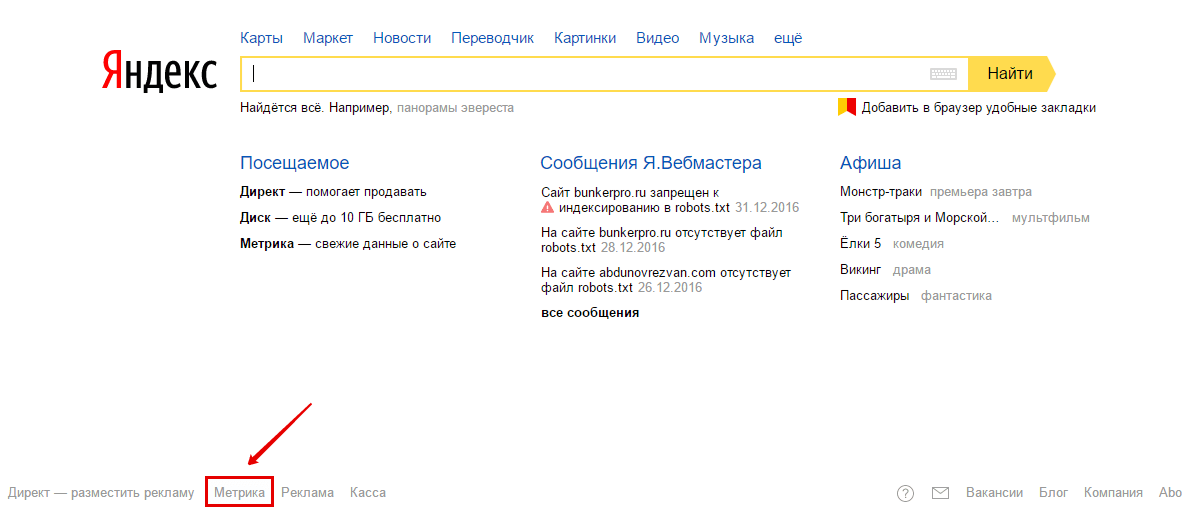
Или просто можете нажать тут если вы уже залогинились в яндексе.
И так на втором шаге нам нужно нажать на кнопку Добавить Счетчик

Затем нам нужно вписать название счетчика и ссылку на сайт. Я напишу свое название и свою ссылку вы указываете для своего сайта. Обычно для удобства что бы не путать проекты которых у меня много я пишу название счетчика таке же как и ссылка на сайт так я точно не буду путать счетчики яндекс метрики.
Вписываем
- Название
- Ссылку на сайт
- Ставим галочку напротив Я Принимаю Услоя
- Жмякаем кнопку Создать счетчик
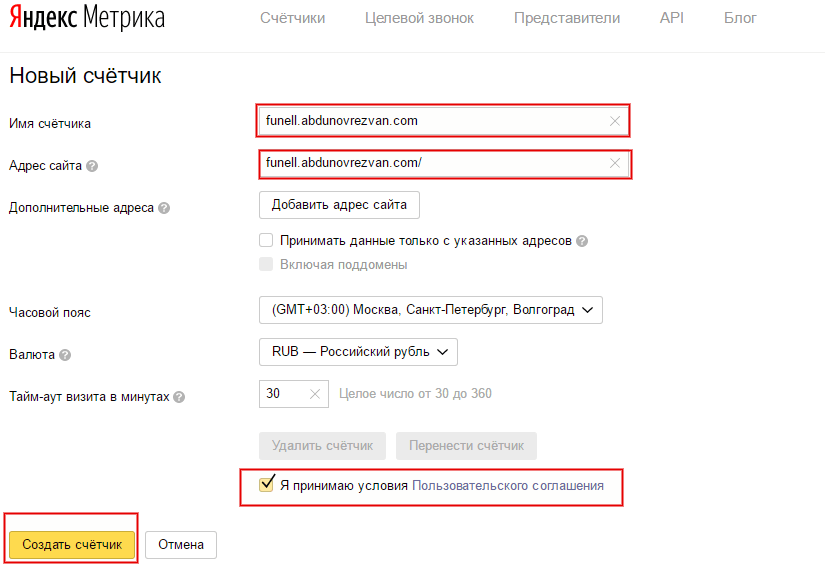
На следующем шаге вам нужно будет внести свои настройки в счетчик Яндекс Метрики. Усстановите галочки:
- Вебвизор, карта скроллинга, аналитика форм
- Отслеживание хеша в адресной строке браузера
- Асинхронный код
- В одну строку
И нажмите Обязательно кнопку СОХРАНИТЬ! Она находится в низу страницы.
Теперь заходим на ваш хостин там где у вас лежаат файлы вашего сайта и находим фаил Index.html открываем его для редактирования.
На моем хостинге файлы можно редактировать онлан не скачивая их к себе на компьютер. Но я так понимаю что не у всех хостингов есть такая функция так что вам понадобится скачать 2 программы если еще у вас их нет.
Notepad++ — это программа для редактирования кода сайта и не только но нам понадобится именно для этого.
FileZilla — это FTP клиент для удаленного подключения к вашему хостингу и редактированию файлов вашего сайта. Если вы сами занимаетесь вашим сайтоим то эти две программы в обязательном порядке должны быть у вас.
Скачивайте и устанавливайте эти две программы, а мы идем дальше.
Через FTP — клиент FileZilla мы подключаемся к нашему хостингу.
- Запускаем программу FileZilla
- В верхнем левом углу жмем на кнопку подключение (на рисунке цифра 1)
- Создаем новый сайт (на рисунке цифра 2)
- Выбираем наш только что созданный сайт (на рисунке цифра 3)
- Вводим адрес подключения к хостингу эту информация смотрите у своего хостера (на рисунке цифра 4)
- Вводим логин и пароль (на рисунке цифра 5)
- Жмякаем кнопку Соединится (на рисунке цифра 6)
Теперь находим папку с нашим сайтом в моем случае это папка funell.abdunovrezvan.com. Захоим в эту папку сайта и находим там фаил index.html или index.php.
Если у вас сайт находится на CMS WordPress, Jumla, Drupal и тд. То у вас фаил должен називатся Footer.php этот фаил распространяется на все страницы вашего сайта так как это подвал вашего сайта. Поэтому именно в него вам и нужно устанавливать Яндекс Метрику.
Нажимаем на файле правую кнопку мыши и жмем просмотр/правка.
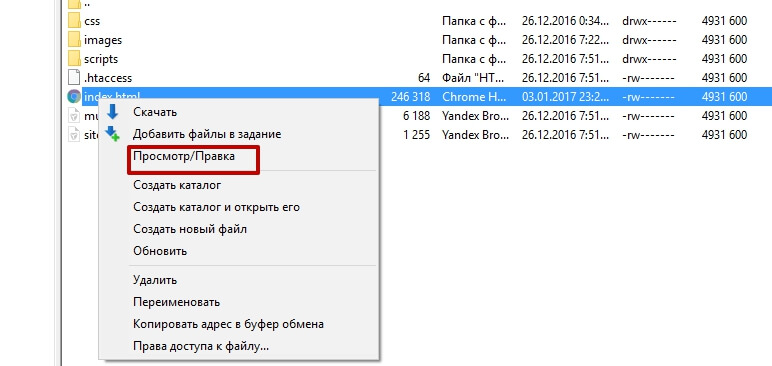
Если вы уже установили Notepad++ то у вас откроется именно он и будет много много непонятного кода как на картинке ниже.
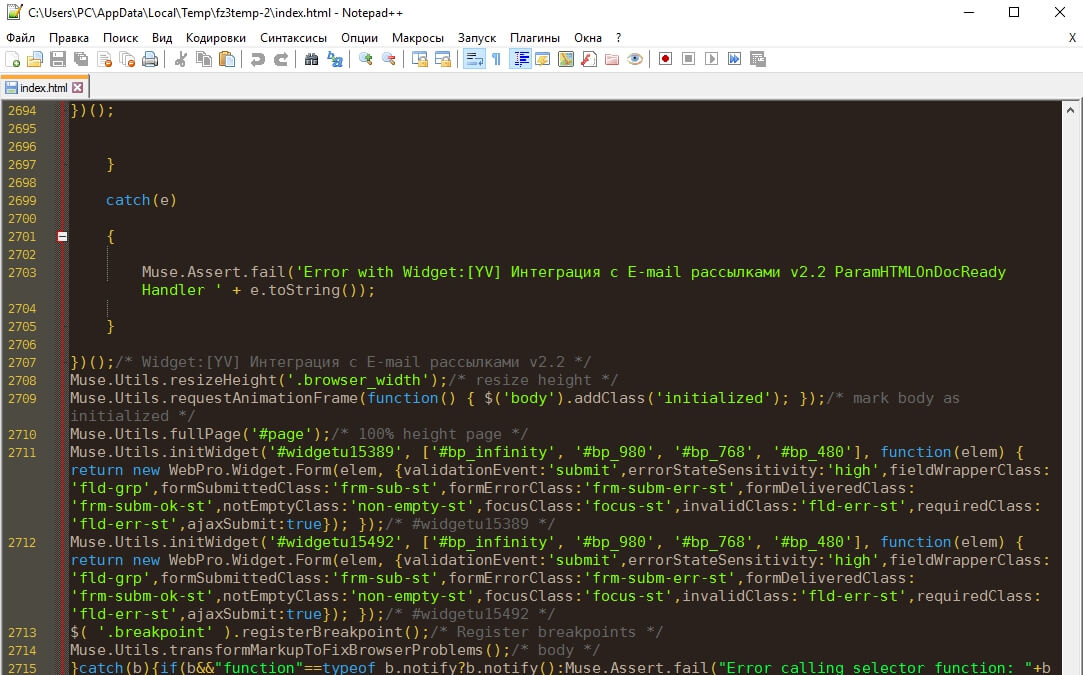
Не пугайтесь там все на самом деле очень просто.
Прокрутите страницу с кодом в самый низ и там вы увидите закрывающийся тег вот как раз передним нам и нужно вставить наш код Яндекс Метрики.

Теперь возвращаемся в яндекс метрику на вкладку настройки (там где мы настраивали с вами счетчик) и копируем код сетчика яндекс метрики как показано на картинке.
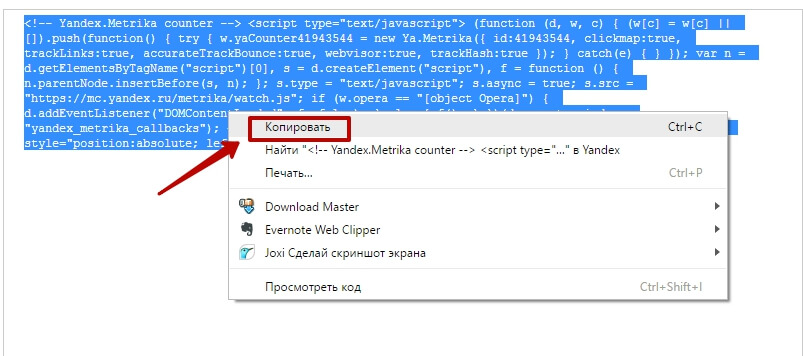
Возвращаемся к Notepad++ и
Вставляем этот код ПЕРЕД закрывающимся тегом
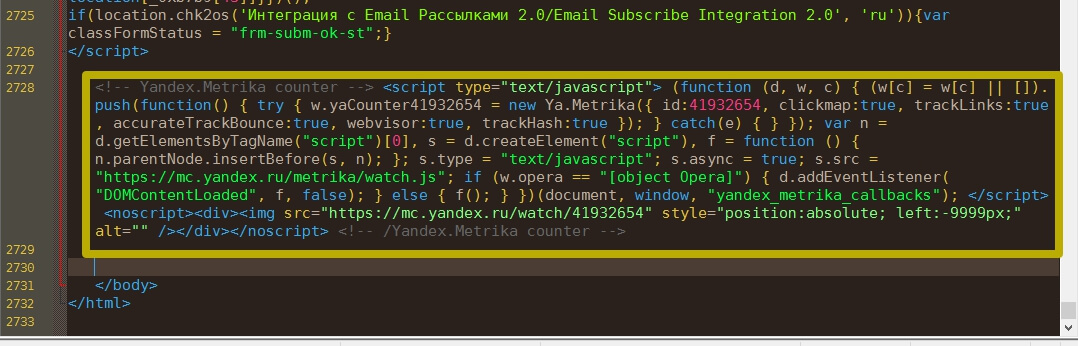
И жмем на синию дискетку вверху сохранить.
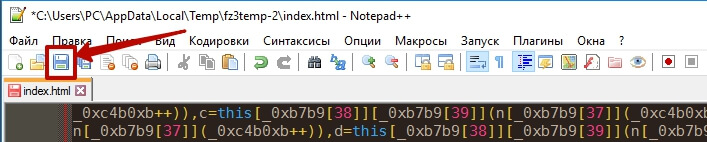
Переходим в FileZilla и программа сама увидела что мы изменили какой то фаил и предлогает нам его отправить на сервет вашего хостинга. Нажмите ДА.
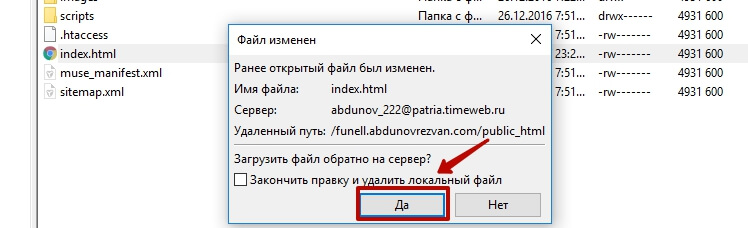
Теперь вайил уже отправлен на сервер, а это значит что мы установили яндекс Метрику на Сайт.
СТОП! А проверить правильность установки не хотите?
Заходим в сервис Яндекс Метрики по ссылке в начале этого поста. Вы увидите созданный ваш первый счетчик яндекс метрики и рядом с ним кружочек (пиктограмма) он может быть
- красный,
- желтый
- Зеленный
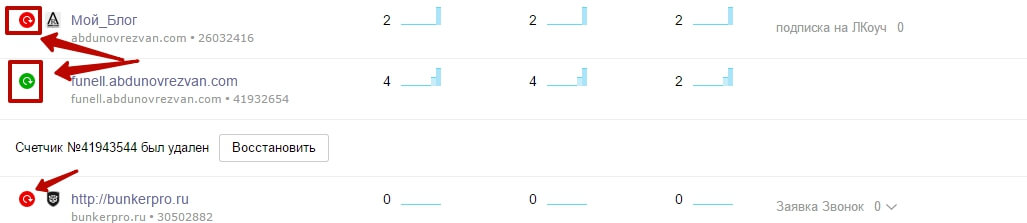
Нажмите на него что бы яндекс провел проверку правильности установки счетчика. Если кружок через минуты загорелся зеленным значит мы с вами все сделали верно. Если краснным значит вы что то не поняли из урока и я плохой преподаватель придется по пунктам все проверить пока эта пиктограмма не начнет гореть зеленным цветом.
На Этом Все Дружище!
Ставь Лайк Этой записи и напиши в коментарии свои воросы.
С Верой в Вас.!
— Резван
ПС: Все самое вкусное по автоворонкам продаж и по интернет маркетингу я даю в закрытой группе. Ты может туда попасть и получать закрытую информацию первым.
Подпишись на рассылку ниже тебя там ждет ТРЕНД 2017 года. Который перевернет рынок в России и СНГ.
ППС: Автоматические воронки продаж это лучшее что могли придумать западные маркетологи что бы освободить время на личную жизнь.
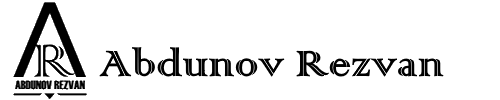

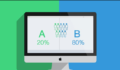



0 Комментариев